Atnaujinkite „Windows 10“
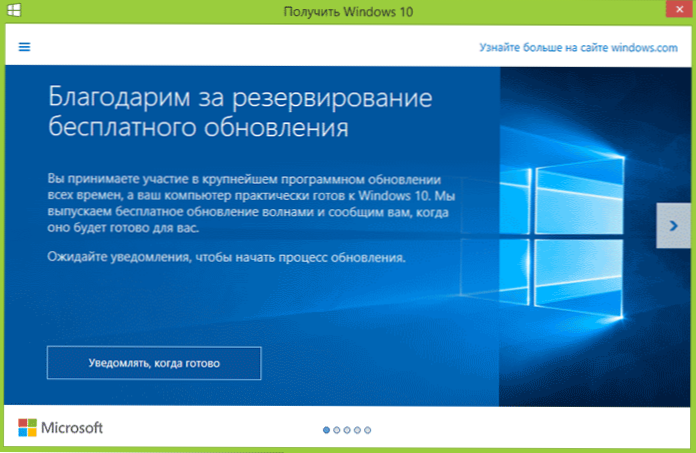
- 5073
- 195
- Percy Olson
Nemokamas „Windows 10“ atnaujinimas kompiuteriams su licencijuotais „Windows 7“ ir „8“ galite rasti šiandien.1 ant kurio jis buvo rezervuotas. Tačiau išankstinis sistemos rezervavimas nėra būtinas, taip pat tikėtis pranešti iš programos „Get Windows 10“, šiuo metu galite nustatyti rankiniu būdu atnaujinimą. Pridėta 2016 m. Liepos 30 d.: Nemokamo atnaujinimo laikotarpis baigtas ... tačiau yra būdų: kaip gauti nemokamą „Windows 10“ atnaujinimą po 2016 m. Liepos 29 d.
Procedūra nebus kitokia, atsižvelgiant į tai, ar gavote pranešimą, kad laikas pradėti atnaujinimo procesą, ar nedelsiant pasinaudoti oficialiu būdu aprašytu būdu, nelaukdami nurodyto pranešimo (be to, remiantis oficialia informacija, Tuo pačiu metu jis nebus rodomas visuose kompiuteriuose, tai yra, ne visi tą pačią dieną galės gauti „Windows 10“). Galima atnaujinti žemiau aprašytus metodus tik iš namų, profesionalios ir „vienos kalbos“ versijos „Windows 8“.1 ir 7.
Papildymas: Straipsnio pabaigoje atsakymai renkami dėl klaidų ir problemų atnaujinant į „Windows 10“, pvz., Pranešimą „Mes turime problemų“, ženklelio išnykimas iš pranešimų lauko, pranešimų apie prieinamumą trūkumą trūksta. instaliacijos, aktyvavimo problemų, išvalyti diegimą. Tai taip pat gali būti naudinga: „Windows 10“ diegimas (išvalykite diegimą po atnaujinimo).
Kaip paleisti „Windows 10“ atnaujinimą
Jei jūsų kompiuteryje naudojami licencijuoti aktyvuoti „Windows 8“.1 arba „Windows 7“, bet kuriuo metu galite jį atnaujinti į „Windows 10“, o ne tik naudodamiesi „Gaukite„ Windows 10 ““ piktogramą pranešimų lauke.
Pastaba: nepaisant to, kokį atnaujinimo kelią pasirinksite, jūsų duomenys, programos, tvarkyklės liks kompiuteryje. Nebent su kai kurių įrenginių tvarkyklėmis po atnaujinimo į „Windows 10“, kai kurie turi problemų. Taip pat gali kilti problemų dėl programų nesuderinamumo.
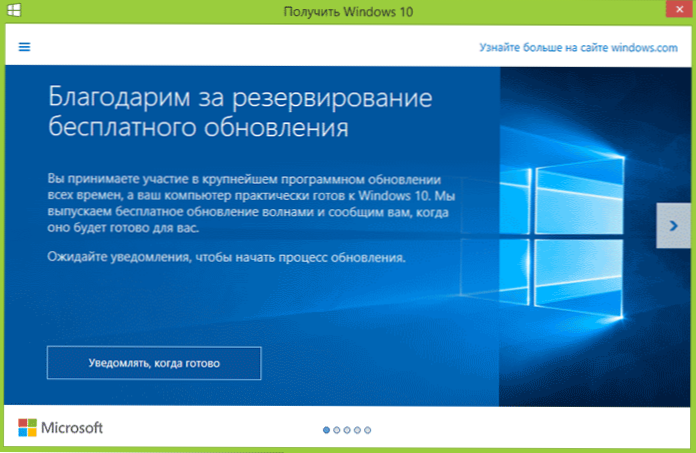
Nauja „Windows 10“ diegimo laikmenos kūrimo įrankio versija, leidžianti atnaujinti kompiuterį arba atsisiųsti „Clean Diegimo“ paskirstymo failus, turi.
Programą galima rasti puslapyje https: // www.„Microsoft“.Com/ruft-ruftware-download/windows10 iš dviejų versijų-32 bitų ir 64 bitų, turėtumėte atsisiųsti parinktį, atitinkančią sistemą, kuri šiuo metu įdiegta kompiuteryje ar nešiojamame kompiuteryje.
Paleidus programą, jums bus suteiktas pasirinkimas, pirmasis iš taškų - „Atnaujinkite šį kompiuterį dabar“, kaip jis veikia ir bus rodomas žemiau. Atnaujinus rezervuotą kopiją į „Gaukite„ Windows 10 ““, viskas bus visiškai vienoda, išskyrus tai, kad nėra pirmųjų kelių veiksmų prieš atnaujinimo diegimą.

Atnaujinimo procedūra
Pirma, tie veiksmai, susiję su atnaujinimu, rankiniu būdu paleistas naudojant „Windows 10“ diegimo programą “.
Pasirinkus „Atnaujinti kompiuterį dabar“, automatinis „Windows 10“ failų atsisiuntimas bus pradėtas kompiuteryje, kurio pabaigoje „Tikrinami įkelti failai“ ir „Create The Windows 10“ įvyks nešiklis (kai kurie atskiras diskas nereikalingas, nereikia, Tai įvyksta jūsų kietajame diske). Užbaigus, „Windows 10“ diegimo procesas automatiškai prasidės kompiuteryje (tas pats, kaip ir naudojant rezervavimo metodą).
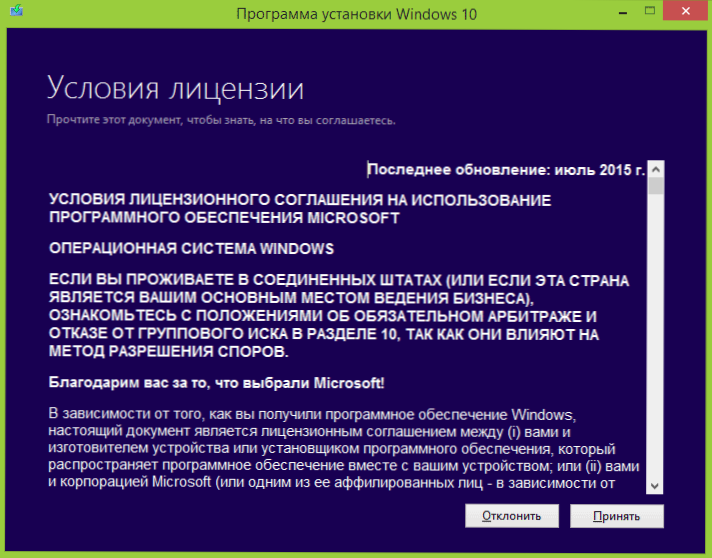
Priimę „Windows 10“ licencijos sąlygas, diegimo programa patikrins, ar galima rasti atnaujinimus (gana ilgą procesą), ir pasiūlys įdiegti „Windows 10“ atnaujinimą, išsaugodami asmeninius failus ir programas (jei norite, galite pakeisti saugomų komponentų sąrašą). Paspauskite mygtuką „Įdiegti“.
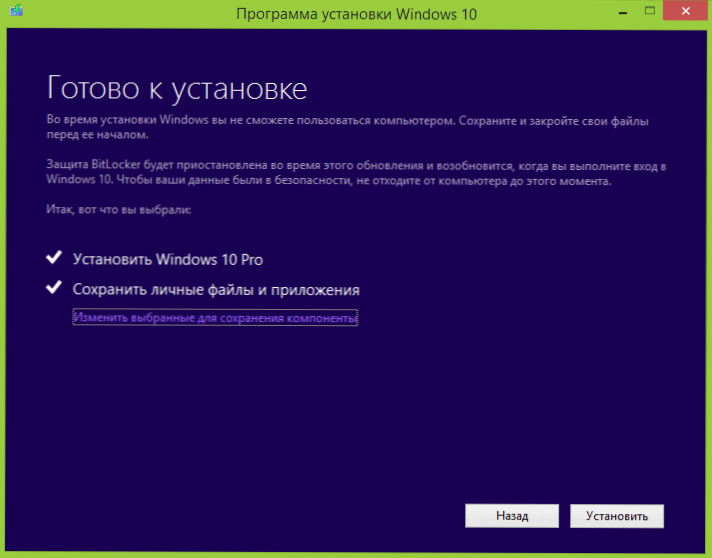
Atidarys pilną ekrano langą „Windows 10“ diegimas, kuriame po kurio laiko pasirodys užrašas: „Jūsų kompiuteris paleis per kelias minutes“, po to vėl būsite darbalaukyje (visi diegimo langai bus „Windows“. Uždaryti). Tiesiog palaukite, kol kompiuteris paleis save iš naujo.

Pamatysite failų pažangos pažangą ir „Windows 10“ atnaujinimo diegimą, kurio metu kompiuteris bus kelis kartus paleistas iš naujo. Atkreipkite dėmesį, net ir į galingą kompiuterį su SSD, visas procesas užtrunka ilgai, kartais gali atrodyti, kad jis priklauso.

Baigę būsite pakviesti pasirinkti savo „Microsoft“ paskyrą (jei atnaujinsite naudodami „Windows 8“.1) arba nurodykite vartotoją.

Kitas žingsnis yra sukonfigūruoti „Windows 10“ parametrus, rekomenduoju spustelėti „Naudokite numatytuosius parametrus“. Jei norite, galite pakeisti bet kokius nustatymus, jau įdiegtoje sistemoje. Kitame lange būsite pakviesti trumpai susipažinti su naujomis sistemos funkcijomis, tokiomis kaip fotografijos, muzikos ir filmų programos, taip pat su „Microsoft Edge“ naršykle.

Galiausiai, įėjimo langas pasirodys „Windows 10“, įvedus slaptažodį, į kurį kurį laiką ims parametrų ir programų parametrai, kurių pabaigoje pamatysite atnaujintos sistemos darbalaukio lentelę (visi Sparčiai.
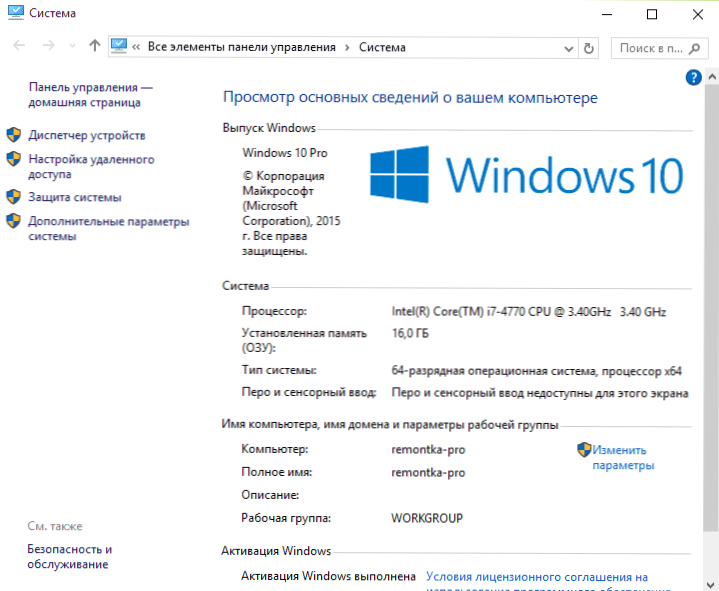
Paruošta, „Windows 10“ yra suaktyvinta ir paruošta naudoti, galite pamatyti, kad jis turi naują ir įdomų.
Atnaujinimo problemos
Įdiegę atnaujinimą „Windows 10“, vartotojai komentaruose yra nenusakomi apie įvairias problemas (beje, jei susiduriate su tokiais, rekomenduoju skaityti komentarus, galbūt rasite sprendimus). Aš čia ištversiu dalį šių problemų, kad tie, kurie negali būti atnaujinti, galėtų greitai rasti, ką daryti.
1. Jei atnaujinimo piktograma trūksta „Windows 10“. Tokiu atveju galite būti atnaujinti, kaip aprašyta aukščiau straipsnyje, naudodamiesi „Microsoft“ nauda arba atlikti šiuos dalykus (paimti iš komentarų):
Tuo atveju, kai GWX piktograma (dešinėje pusėje) gali būti perduota taip: Komandos eilutėje vykdoma administratoriaus vardu- Įveskite Wuauclt.EXE /Updatenow
- Paspauskite Enter, Palaukite ir po kelių minučių Eikite į „Windows“ atnaujinimo centrą, turėtumėte pamatyti, kad „Windows 10“ įkelta. Ir pabaigoje jis iškart bus prieinamas diegimui (atnaujinimas).
Kai atnaujinimo metu įvyks klaida 80240020:
- Iš aplanko C: \ Windows \ SoftWaredStibution \ Download ir ištrinti visus failus ir aplankus
- Komandos eilutėje, vykdoma administratoriaus vardu, įveskite Wuauclt.EXE /Updatenow Ir spustelėkite Enter.
- Jei „Windows 10“ jau buvo įkelta su šia programa, pabandykite pereiti į „C: \ $ Windows“ aplanką.~ Ws (paslėpta) \ šaltiniai \ Windows ir paleiskite sąranką.Exe iš ten (pradžia gali užtrukti iki minutės, palauk).
- Kai kuriais retais atvejais problemą gali sukelti netinkamas regiono nustatymas. Eikite į valdymo pultą - regioniniai standartai - skirtuko vieta. Įdiekite regioną, atitinkantį įdiegtą „Windows 10“ versiją, ir paleiskite kompiuterį iš naujo.
- Jei „Windows 10“ atsisiuntimas „Media Creation“ įrankyje buvo nutrauktas, tada negalite jo paleisti nuo pat pradžių, bet tęsti. Norėdami tai padaryti, paleiskite „SetupPrep“ failą.Exe iš C: \ $ Windows.~ Ws (paslėpta) \ šaltiniai \ Windows \ šaltiniai
3. Kitas būdas, padedantis išspręsti problemas atnaujinant, yra jo paleidimas iš ISO disko. Skaitykite daugiau: „ISO Windows 10“ ISO turėtų būti įkeltas naudojant „Microsoft Utility“ ir pritvirtinkite jį sistemoje (naudodamiesi sukurta funkcija, pavyzdžiui, prisijungti). Paleiskite sąrankos failą iš vaizdo.exe, toliau atnaujinkite pagal diegimo vedlio instrukcijas.
4. Atnaujinus į „Windows 10“, sistemos savybės parodė, kad ji nėra suaktyvinta. Jei esate atnaujintas į „Windows 10“ su „Windows 8“ licencijos versija.1 arba „Windows 7“, tačiau tuo pat metu sistema nėra suaktyvinta, nesijaudinkite ir niekur neįveskite ankstesnės sistemos klavišų. Po kurio laiko (minučių, valandų) aktyvavimas praeis, tiesiog „Microsoft“ serveriai yra užimti.5. Apie švarų „Windows 10“ diegimą. Norėdami atlikti švarų diegimą, pirmiausia turite atnaujinti ir laukti sistemos aktyvavimo. Po to galite įdiegti tuos pačius „Windows 10“ (bet kokį išleidimą) su disko formatavimu tame pačiame kompiuteryje, nepraleisdami rakto įvesties. „Windows 10“ suaktyvinamas automatiškai, įdiegus.6. Atskira instrukcija: „Windows“ atnaujinimas 1900101 arba 0xc1900101 Klaida Atnaujinant į „Windows 10“.Iki šiol viskas, kas buvo paskirta iš darbo sprendimų. Atsižvelgiant į tai, kad neturiu laiko apdoroti visos informacijos, taip pat rekomenduoju pažiūrėti, ką rašo kiti vartotojai.Atnaujinus į „Windows 10“
Mano atveju, iškart po atnaujinimo viskas suveikė, išskyrus vaizdo plokštės tvarkykles, kurias reikėjo atsisiųsti iš oficialios svetainės, o diegimas buvo šiek tiek sunkus - aš turėjau pašalinti užduotį visiems procesams, susijusiems su tvarkyklėmis užduočių dispečeryje , Ištrinkite tvarkykles „diegimo ir diegimo ir ištrynimo programų ištrynimo“ ir tik po to tapo įmanoma juos vėl įdiegti.
Antroji svarbi detalė šiuo metu yra - jei jums nepatiko „Windows 10“ atnaujinimas ir norite grįžti prie ankstesnės sistemos versijos, tai galite padaryti per mėnesį per mėnesį. Norėdami tai padaryti, spustelėkite pranešimo piktogramą dešinėje.1 "arba" Grįžti į „Windows 7“ ".
Pripažįstu, kad skubėdamas rašyti šį straipsnį galėčiau praleisti keletą atskirų punktų, taigi, jei staiga turite klausimų ar problemų atnaujindami, paklauskite, pabandysiu atsakyti.

